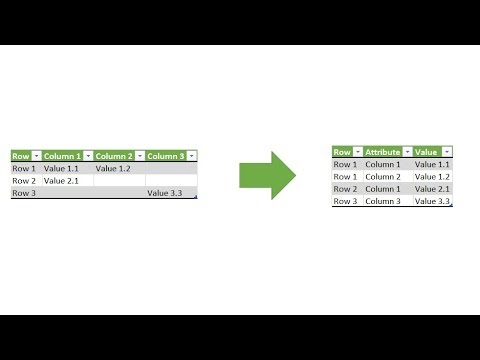Tämä wikiHow opettaa sinulle, miten voit valita ja jäädyttää Google Sheetsin laskentataulukon yläreunassa olevat rivit iPhonella tai iPadilla. Jäädytetyt rivit näkyvät aina yläreunassa, kun vierität alas.
Askeleet

Vaihe 1. Avaa Sheets -sovellus iPhonessa tai iPadissa
Sheets-sovellus näyttää vihreän ja valkoisen laskentataulukon kuvakkeelta aloitusnäytössä tai aloitusnäytön kansiossa. Se avaa luettelon kaikista tallennetuista laskentataulukkotiedostoistasi.
Jos et ole kirjautunut automaattisesti Sheetsiin, sinun on annettava Google -sähköpostiosoitteesi ja salasanasi kirjautuaksesi tänne

Vaihe 2. Napauta muokattavaa tiedostoa
Vieritä luetteloa alaspäin löytääksesi laskentataulukon, jota haluat käsitellä, ja avaa se.

Vaihe 3. Napauta rivinumeroa
Kaikki rivit on numeroitu laskentataulukon vasemmalla puolella. Napauttamalla rivinumeroa valitaan ja korostetaan koko rivi.

Vaihe 4. Napauta samaa rivinumeroa uudelleen
Kun olet valinnut rivin, napauttamalla rivinumeroa uudelleen avaa mustan ponnahdusikkunan työkalurivin, jossa on muokkausvaihtoehdot.

Vaihe 5. Napauta oikealle osoittavaa nuolikuvaketta ponnahdusikkunan työkalurivillä
Tämä painike on mustan työkalurivin oikealla puolella. Se näyttää lisää muokkausvaihtoehtoja.

Vaihe 6. Valitse Pysäytä rivit ponnahdusikkunan työkaluriviltä
Tämä vaihtoehto jäädyttää valitun rivin ja kaikki sen yläpuolella olevat rivit laskentataulukon yläosassa. Voit nyt vierittää tätä laskentataulukkoa alas menettämättä näkyvistä jäätyneitä rivejäsi.
- Jos et näe tätä vaihtoehtoa työkalurivillä, napauta oikeaa nuolta uudelleen nähdäksesi lisää muokkausvaihtoehtoja.
- Et voi jäädyttää yhtä riviä laskentataulukon keskellä vaikuttamatta sen yläpuolella oleviin riveihin.